Cara Menghapus Cache di Macbook – Saat ini, perangkat komputer atau PC menjadi salah satu alat pendukung produktivitas masyarakat yang cukup banyak digunakan di rumah.
Tetapi perlu diketahui, jika aktivitas seperti membuka program, mengirim email dan berselancar di internet file sementara nya akan disimpan di dalam komputer yang biasa disebut dengan cache.
Selain pada perangkat seluler seperti Android dan iPhone, cache juga terdapat di komputer dan Macbook.
Apple sendiri mengatakan jika cache akan membantu mengurangi penggunaan data internet dan mempercepat penginstalan pada perangkat lunak di Macbook, perangkat iOS, iPadOS dan Apple TV.
Ketika pengguna melakukan pencarian di browser, maka secara otomatis sistem akan mendownload data seperti gambar, skrip, dan kredensial.
Data-data tersebut akan tersimpan dalam bentuk cache dan saat pengguna membuka kembali browsernya, maka proses memuat data akan lebih cepat.
Bahkan sistem tidak membutuhkan waktu yang lama untuk mengunduh informasi yang ada di browser, karena sudah tersimpan di cache.
Cache sendiri terdiri dari beberapa jenis, di antaranya yaitu cache data pengguna, cache sistem, dan cache browser.
Untuk mempertahankan performa Macbook atau perangkat lainnya, Anda harus menghapus informasi yang ada di cache sesekali secara rutin.
Hal ini perlu dilakukan untuk membantu mengosongkan ruang penyimpanan, agar sistem operasi pada perangkat kembali berjalan lancar.
Nah, berikut ini kami bagikan beberapa cara menghapus cache di Macbook yang bisa dipelajari dan diterapkan.
Cara Menghapus Cache di Macbook
1. Cara Menghapus Cache di Macbook untuk Data Pengguna
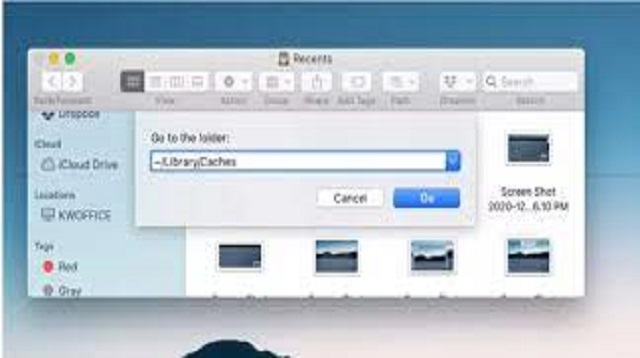 |
| Cara Menghapus Cache di Macbook untuk Data Pengguna |
Adapun cara menghapus cache di Macbook untuk data pengguna seperti berikut ini:
- Tekanlah tombol Shift + command + G di jendela Finder pada perangkat Macbook Anda.
- Kemudian ketikkan perintah: ~/ Library / Caches di kotak pencarian, saat opsi “Go to Folder” muncul.
- Lalu tekan tombol “Go” dan sebuah folder berisi cache akan ditampilkan.
- Dari sini, Anda bisa menelusuri setiap folder secara manual untuk menghapus folder cache tertentu dengan cara menyeretnya ke tong sampah.
2. Cara Menghapus Cache di Macbook untuk Sistem
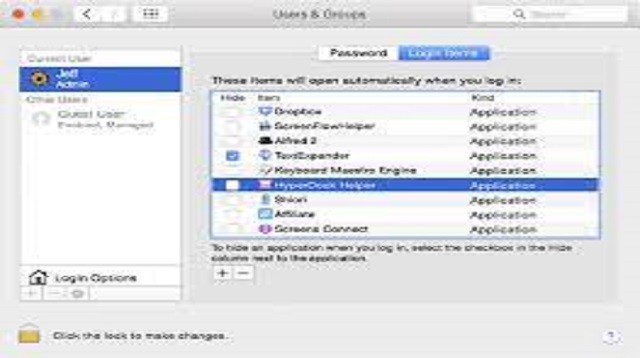 |
| Cara Menghapus Cache di Macbook untuk Sistem |
Karena file cache ini biasanya dihasilkan oleh sistem operasi Mac, yang artinya Anda harus lebih berhati-hati ketika memilih apa yang akan dihapus.
Mengingat folder cache tertentu sangat berperan penting dalam beroperasinya sistem dengan lancar.
Sedangkan cara menghapus cache di Macbook untuk Sistem sebagai berikut:
- Tekan tombol Shift + command + G di Finder terlebih dahulu di Macbook Anda.
- Setelah “Go to Folder” ditampilkan, silahkan gunakan perintah / Library / Caches di kotak pencarian.
- Selanjutnya ikuti langkah yang sama seperti saat menghapus data pengguna.
3. Cara Menghapus Cache di Macbook untuk Browser
 |
| Cara Menghapus Cache di Macbook untuk Browser |
1. Menghapus Cache Browser Chrome
- Bukalah browser Chrome di perangkat Macbook.
- Lalu klik titik tiga yang ada di pojok kanan atas layar kemudian pilih “Tools” dan “Clear Browsing Data”.
- Dari jendela tersebut, Anda harus pilih rentang waktu data yang ingin dihapus.
- Kemudian centang kotak yang bertuliskan “Cookies and other site data” dan “Cached images and files.” Selanjutnya periksa “Browsing History” bila Anda ingin menghapus informasi tersebut.
- Setelah itu tekan tombol “Clear Data”.
2. Menghapus Cache Browser Safari
- Bukalah Safari lalu pilih menu Preference.
- Kemudian arahkan ke tab Advanced dan centang kotak bertanda “Show Develop menu in menu bar”.
- Dari toolbar, silahkan Anda pilih menu “Develop” dan klik “Empty Cache.”
- Jika ingin menghapus riwayat browser Anda, silahkan pilih “ History”> “Clear History.”
Akhir Kata
Demikian beberapa cara yang bisa diterapkan, bila ingin menghapus cache di perangkat Macbook.
Silahkan hapus terapkan cara sesuai dengan cache apa yang ingin dihapus.
Bila ingin hasilnya maksimal, terapkan semua cara yang kami bagikan, agar cache yang tersimpan di semua tempat terhapus.











